Изборът на правилната WordPress-тема е от съществено значение за първото впечатление от уебсайта ти. OceanWP е известна като една от най-популярните и разнообразни теми, която осигурява лесна инсталация и множество възможности за персонализация. В това ръководство ще научиш как да инсталираш и активираш OceanWP-темата, за да придадеш на твоя уебсайт свеж вид.
Най-важните изводи
- OceanWP е гъвкава и персонализируема WordPress-тема.
- Инсталацията се извършва директно през таблото на WordPress в няколко стъпки.
- След активиране можеш веднага да персонализираш и тестваш своя уебсайт.
По стъпкова инструкция
Най-напред се влезте в таблото на WordPress. Ако все още не сте го направили, стартирайте браузъра си, преминете към страницата за вход в WordPress и влезте.
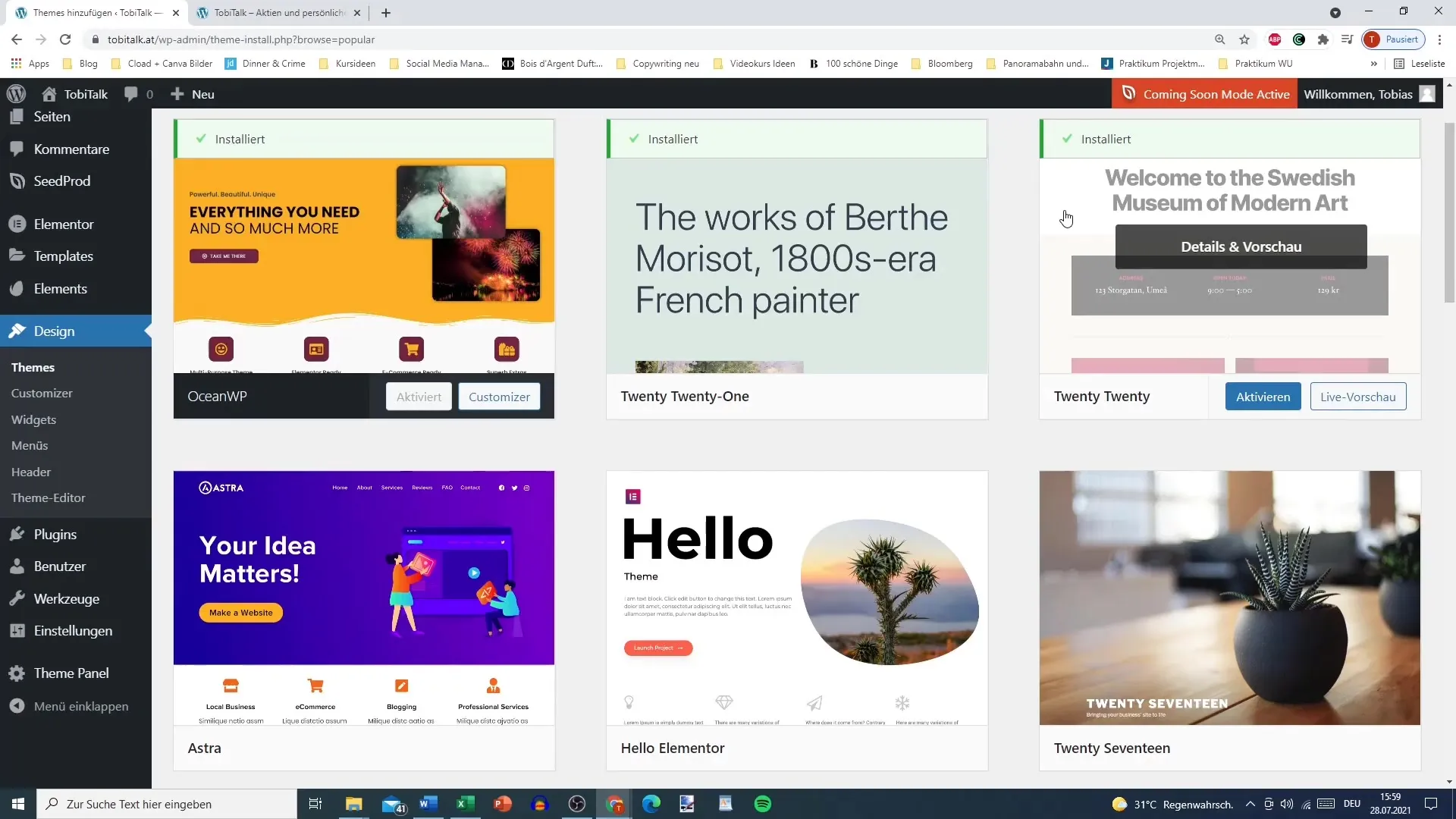
След като влезете, ще бъдете пренасочени към изгледа на таблото. Тук можете да изтеглите темата OceanWP. Кликнете на „Дизайн“ в лявото меню и след това на „Теми“.
Вече сте на страницата с теми. Тук имате възможност да инсталирате нова тема. Натиснете бутона „Инсталиране“, за да започнете инсталацията на OceanWP.
Системата вече зарежда темата. В зависимост от скоростта на интернет връзката ви, това може да отнеме малко време. Внимавайте за прозореца за напредъка, за да сте сигурни, че процесът е успешен.
След като инсталацията приключи, ще имате възможност да активирате темата. В този момент е важно да активирате OceanWP, за да може темата да се използва на уебсайта ви. Кликнете върху „Активиране“.
Сега, когато OceanWP е активирана, можете да разгледате уебсайта си, за да получите първи впечатления. Просто щракнете върху „Актуализиране на страницата“, за да видите последните промени.
Напомняме ви, че когато избирате и активирате друга тема като Astra или Twenty Twenty-One, визията на началната ви страница може да се промени напълно. Струва си да изпробвате различните опции, особено ако уебсайтът ви все още няма съдържание.
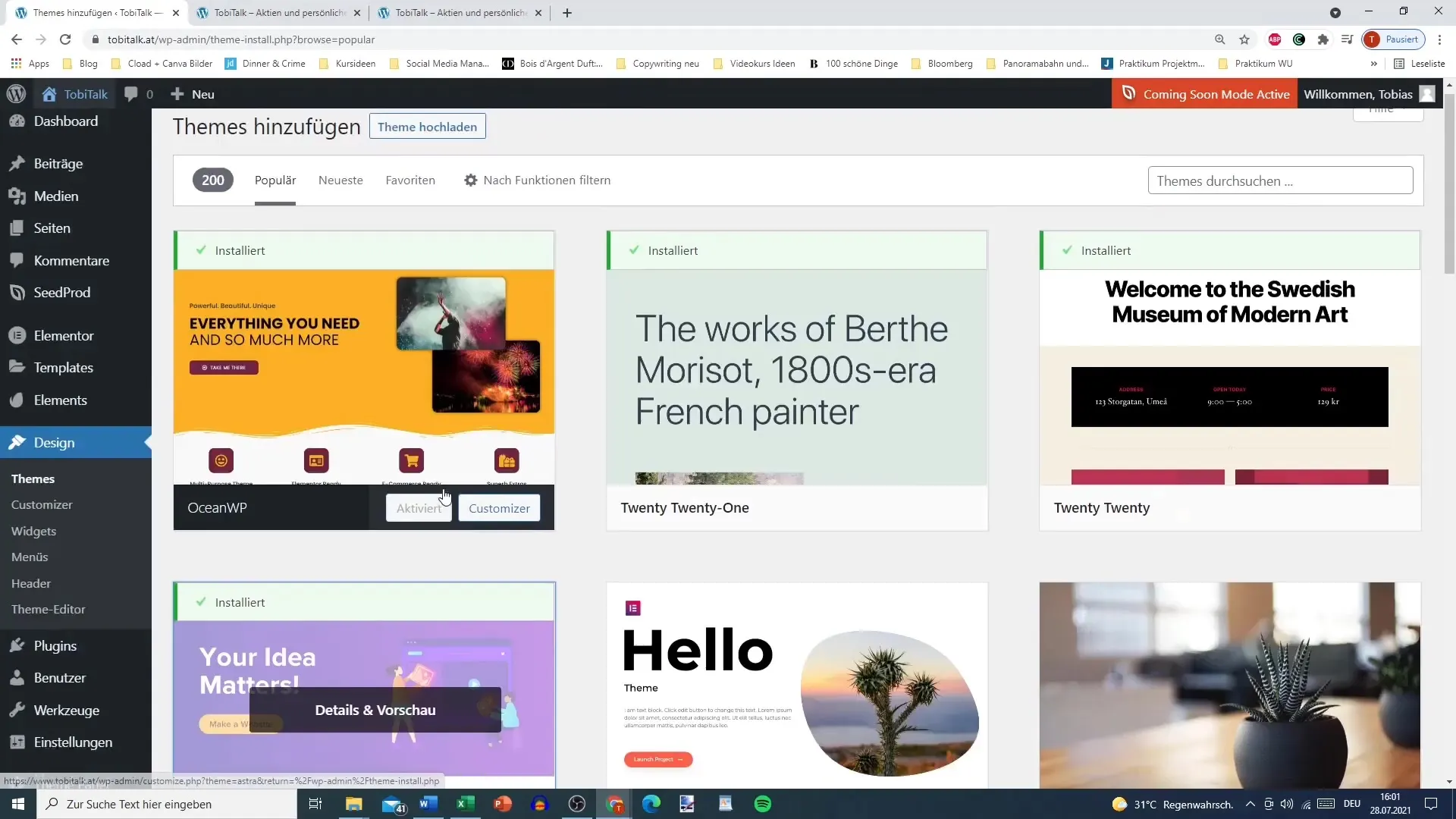
След като OceanWP е активирана, можете отново да актуализирате уебсайта си, за да видите всички ефекти на темата. Сега може да започнете да персонализирате уебсайта си и да използвате множеството възможности, които OceanWP предлага.
След активирането на темата, следващата стъпка е да добавите плъгини, за да разширите функционалността на уебсайта си. Тези плъгини са от съществено значение, за да отговорите на вашите изисквания и да извлечете най-доброто от вашата нова тема.
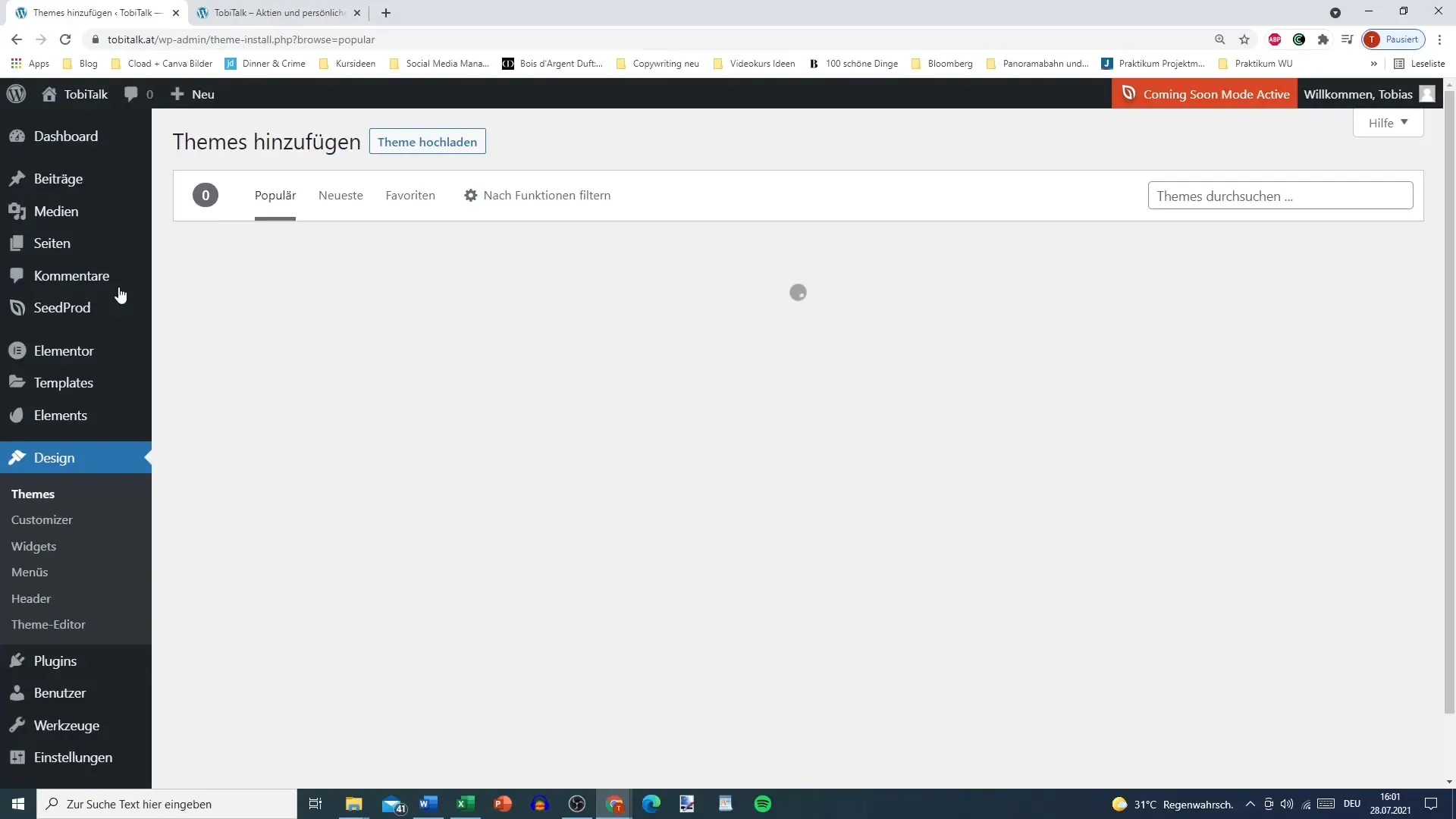
Резюме
С това ръководство успешно интегрирахте и активирахте OceanWP-темата ви във вашата WordPress-тема. Не забравяйте да актуализирате уебсайта си редовно и да разгледате различните опции за персонализация, за да го направите в съответствие с вашите желания.
Често задавани въпроси
Как да инсталирам OceanWP?Можете да инсталирате OceanWP, като отидете в таблото на WordPress в Раздел „Дизайн“ > „Теми“ и след това кликнете върху „Инсталиране“.
Как да активирам OceanWP след инсталацията?След инсталацията можете да активирате темата, като кликнете върху бутона „Активиране“.
Мога ли да персонализирам началната страница на уебсайта си?Да, след активирането на темата може да персонализирате началната страница. Различните теми предлагат различни възможности за персонализация.
Какво трябва да направя, ако не ми хареса темата?Ако темата ви не харесва, можете просто да се върнете към друга тема и да я активирате.
Как мога да тествам визията на уебсайта си?За да тествате визията на уебсайта си, просто щракнете върху „Актуализиране на страницата“, за да видите последните промени.


